Ebben a bemutatóban megtanulhatja, hogyan illeszthet be adatokat az Excelből a PowerPointba anélkül, hogy elveszítené az áttekintést. Az adatok bemutatására különböző módszerek léteznek, és mindegyiknek megvannak a maga előnyei és hátrányai. Végigvesszük az összes lehetőséget, hogy kiválaszthassa az igényeinek megfelelőt. Akár egy tiszta táblázatra van szüksége, akár csak egy képernyőképre az adatokról, a bemutató végére jól felkészült lesz arra, hogy hatékonyan integrálja adatait a prezentációiba.
A legfontosabb tudnivalók
Az Excelből származó adatok PowerPointba történő beillesztésének több módja is van:
- Célformázás használata
- Eredeti formázás használata
- Excel-adatok beágyazott táblázatként történő beillesztése
- Adatok beszúrása képként
- Adatok beszúrása csak szövegként
Most lépésről lépésre végigmegyünk ezeken a módszereken.
Lépésről-lépésre történő utasítások
Az Excelből a PowerPointba történő hatékony adatátvitelhez egyszerűen kövesse az alábbi lépéseket.
Először is nyissa meg a szükséges adatokat tartalmazó Excel-fájlt. Jelölje ki a beilleszteni kívánt területet. Ezt úgy teheti meg, hogy az egeret a kívánt cellák fölé húzza. Miután kijelölte a tartományt, az adatokat a "Ctrl + C" billentyűkombinációval vagy a jobb gombbal történő kattintással és a "Másolás" opcióval másolhatja a vágólapra.
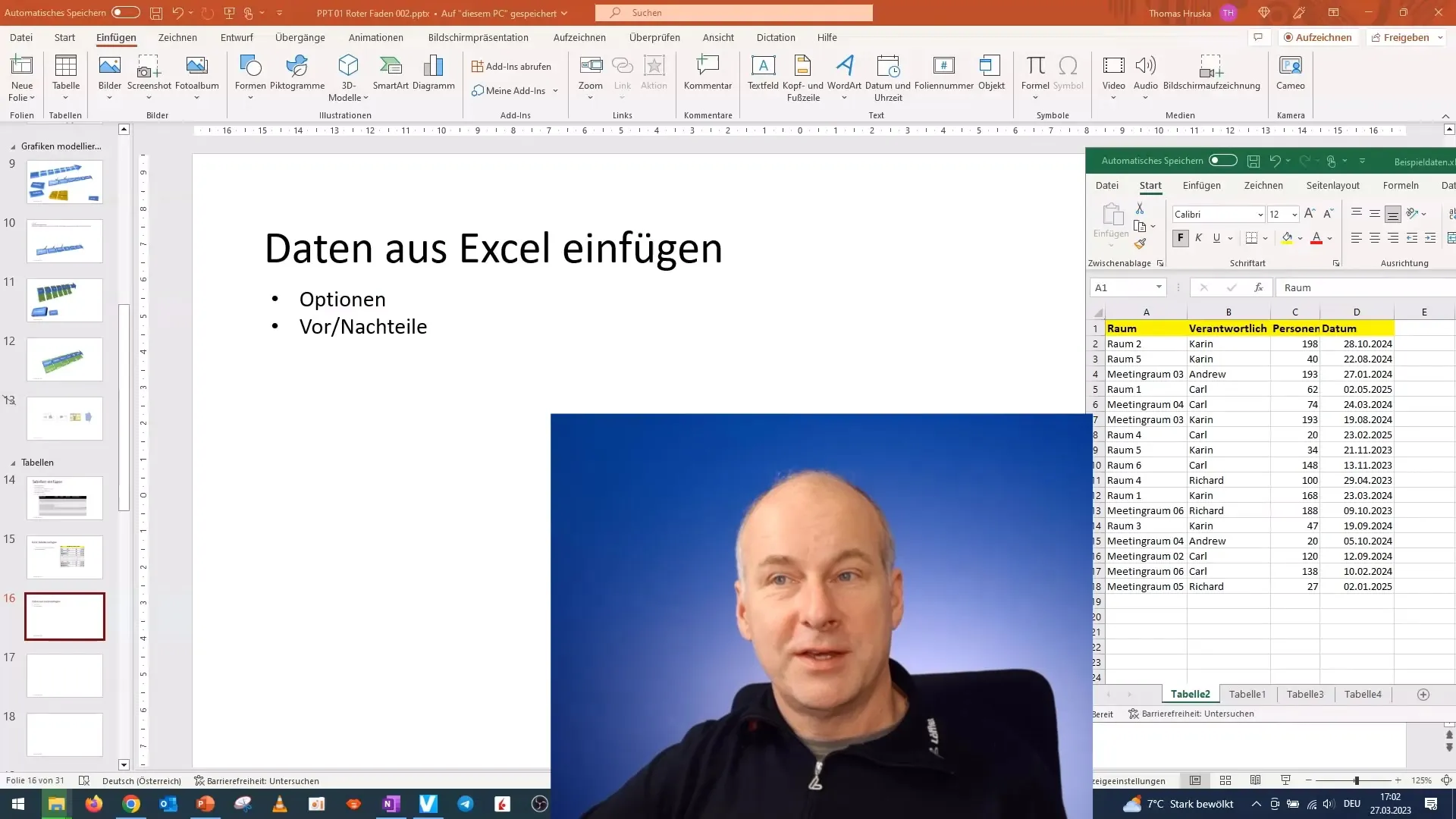
Miután az adatok a vágólapon vannak, nyissa meg a PowerPoint prezentációt, és lépjen arra a diára, amelyre be szeretné illeszteni az adatokat. Kattintson a jobb gombbal a diára, és tekintse meg a különböző beillesztési lehetőségeket. Itt számos lehetőséget talál, és most a legfontosabbakat mutatom be.
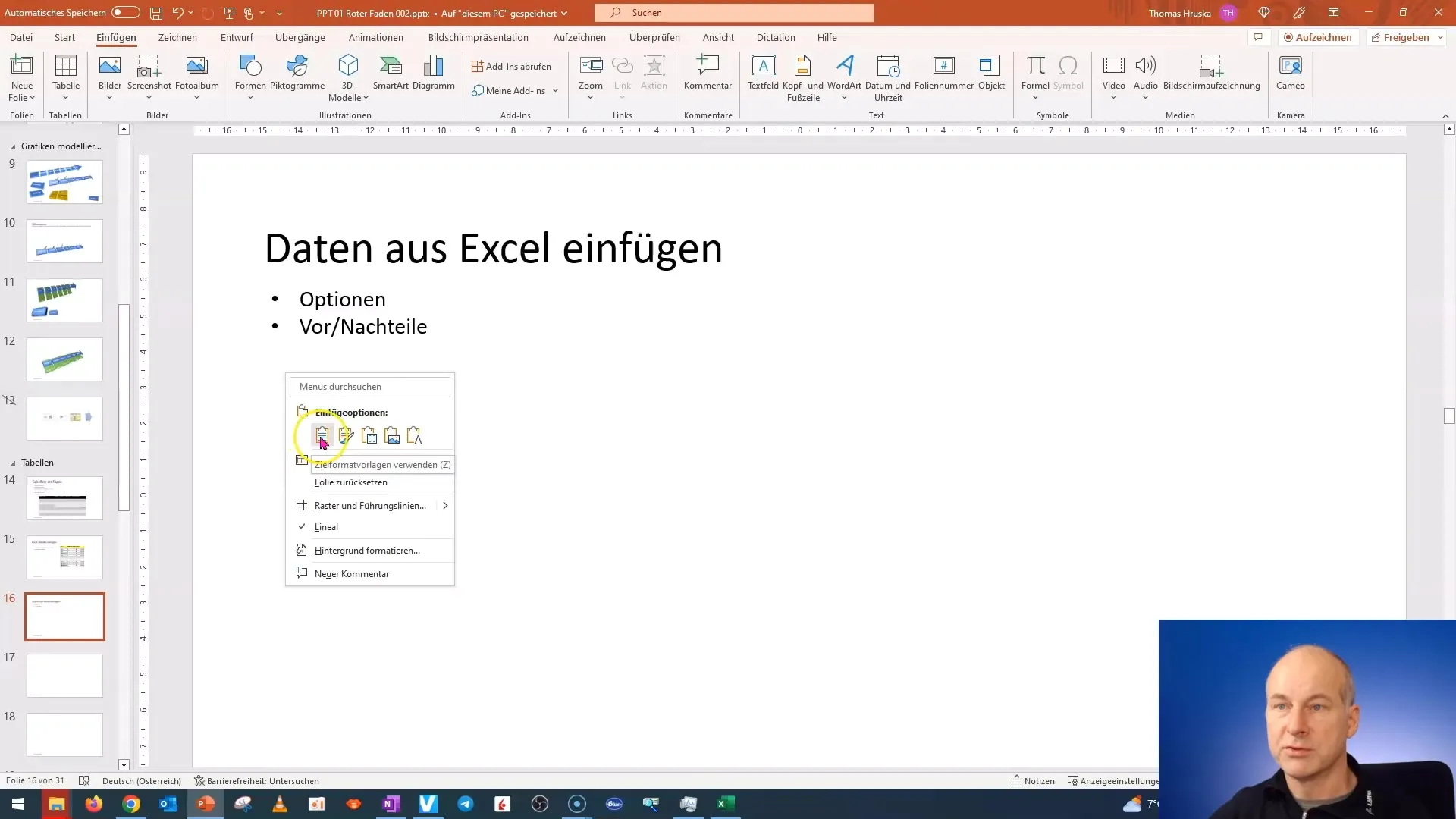
Az első lehetőség a "Célformázás használata" nevet viseli. Ha ezt a funkciót választja, akkor az adatok úgy kerülnek beillesztésre, hogy azok a PowerPoint diájának kialakítását veszik át. Ez azt jelenti, hogy a színek és a betűtípusok automatikusan alkalmazkodnak a dia elrendezéséhez, ami nagyon elegáns megoldás lehet.
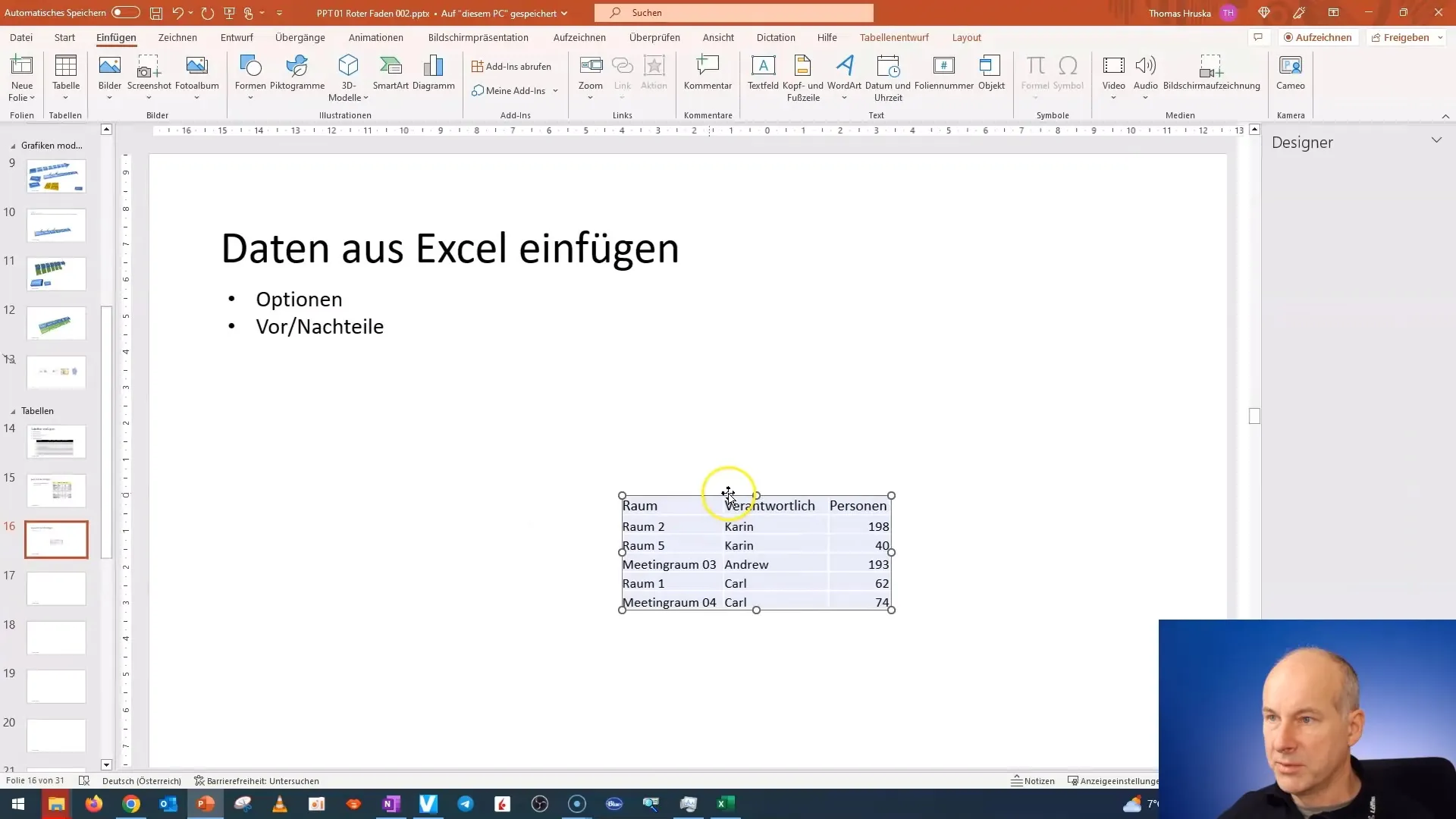
Egy másik gyors és egyszerű beillesztési lehetőség az "Eredeti formázás használata" opció. Itt a táblázat teljes elrendezése, ahogyan az Excelben kinéz, átkerül a PowerPoint diára. Így minden, például a betűtípusok és a színek is megmaradnak. Vegye azonban figyelembe, hogy ez néha nem ideális, ha az Excel-dokumentuma teljesen másképp néz ki, mint a diája elrendezése.
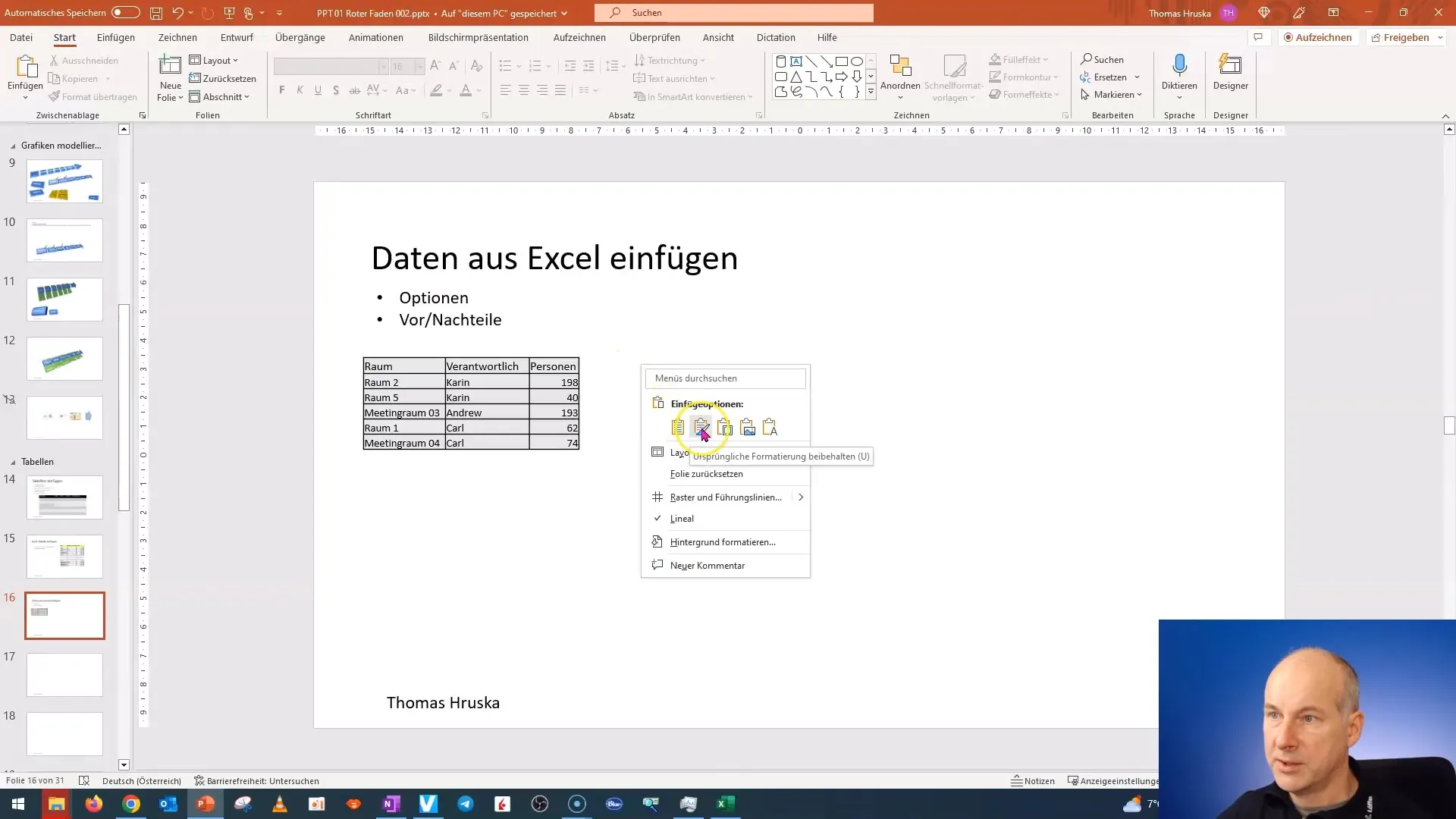
Egy másik lehetőség az Excel-adatok beágyazott táblázatként történő beillesztése. Ez a módszer lehetővé teszi, hogy a táblázatot közvetlenül a PowerPointban szerkessze. Ha később módosítani szeretné az adatokat, ez okos választás, mivel dupla kattintással megnyithatja az Excelt, és elvégezheti a módosításokat.
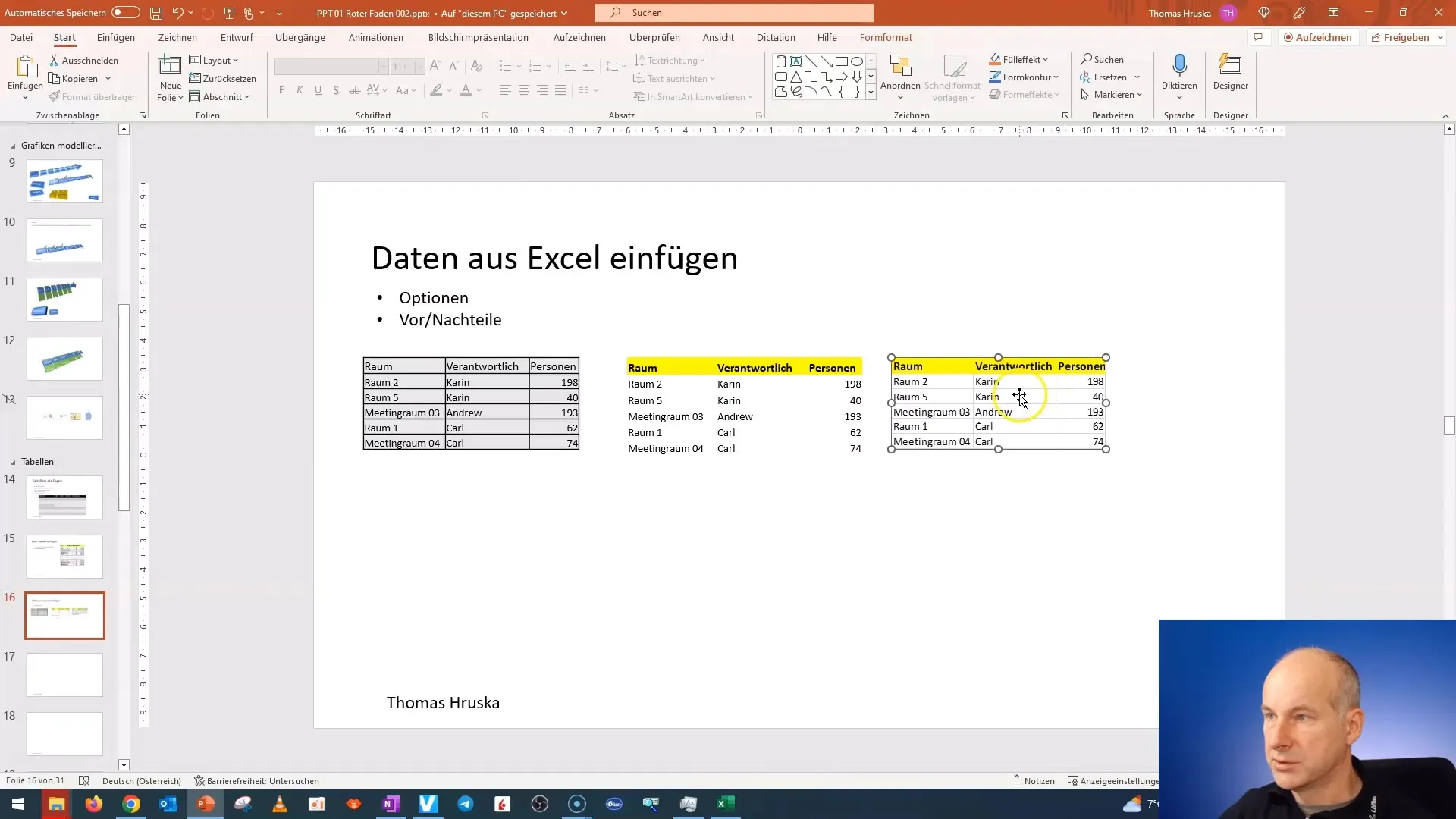
A következő lehetőség az adatok képként történő beillesztése. Ez a lehetőség akkor hasznos, ha nem szeretné tovább szerkeszteni az adatokat, hanem csak meg szeretné mutatni, hogyan néznek ki. A beillesztett képet nem módosítja, így biztos lehet benne, hogy az adatok pontosan úgy jelennek meg, ahogyan szeretné.
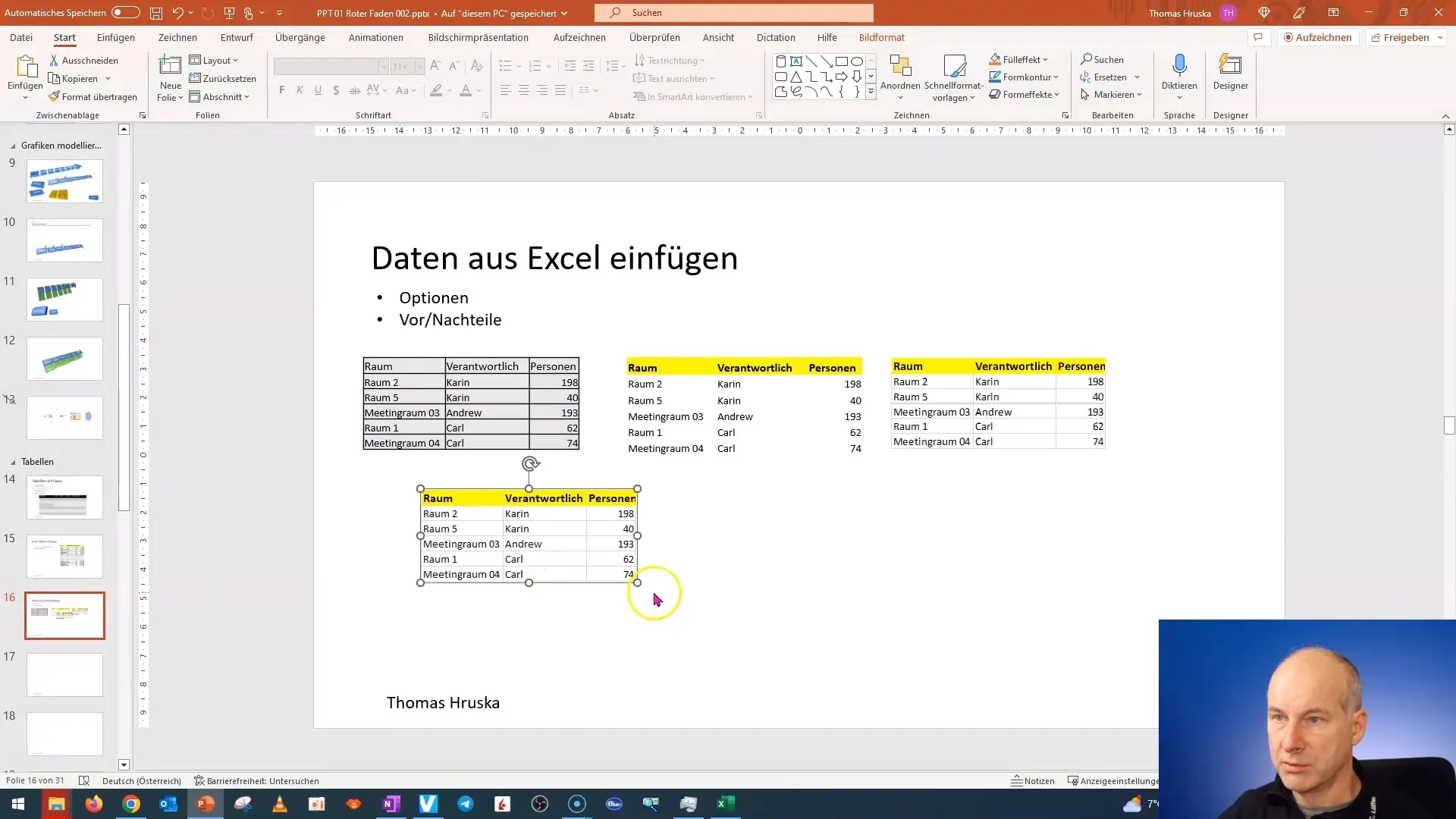
Utolsó lehetőségként egyszerűen beszúrhatja az adatokat szövegként. Ez a lehetőség vizuálisan talán nem olyan vonzó, mint egy táblázat vagy kép, de megvan az az előnye, hogy teljes mértékben szerkesztheti a szöveget anélkül, hogy az eredeti formátumhoz lenne kötve.
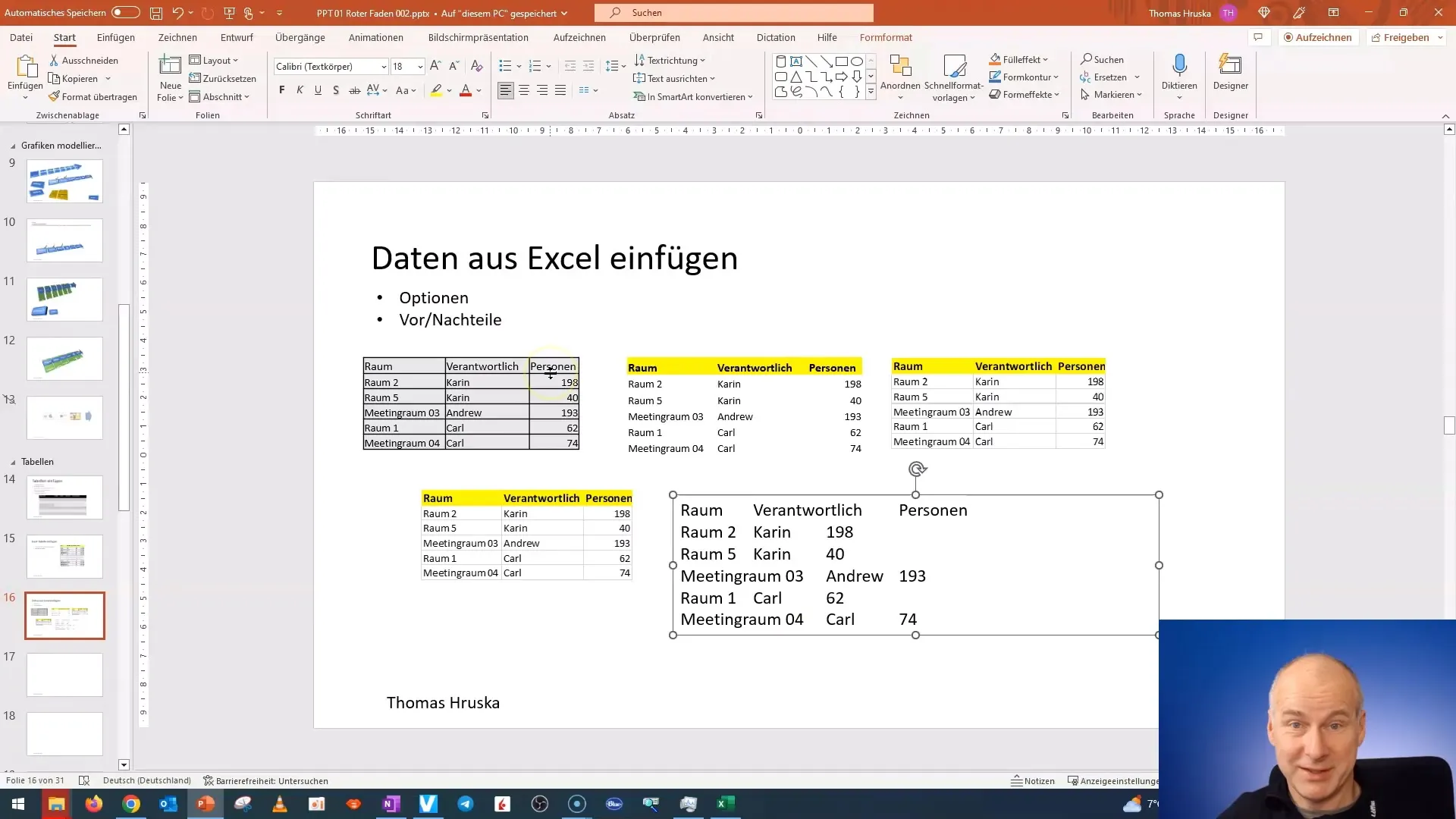
Most, hogy ismeri az összes fő módszert, melyiket válassza? Valójában ez az adott helyzettől függ. Én leggyakrabban a "Közvetlenül az Excelből történő beillesztés" opciót használom, különösen akkor, ha az adatokat világos, tömör formában szeretném bemutatni.
Összefoglaló
Ebben az oktatóanyagban megismerkedett az Excelből származó adatok PowerPoint prezentációkba történő beillesztésének különböző módszereivel. Mindegyik módszernek megvannak az előnyei és hátrányai, és a választás az egyéni igényektől függ. Akár elegánsan formázott táblázatot, akár képet vagy egyszerű szöveget szeretne használni, bátran válassza az Önnek legmegfelelőbb módszert.


